新着情報
YOLOv5による画像認識に関する備忘録(1): UBUNTU 20.04 with Nvidia GPU RTX 2060
先日、Mac OS Sierra 環境での転移学習の備忘録を書いたが、そこではYOLOv3での学習済みyolov3.weightsをダウンロードし、検出処理をしたい入力画像を選び、画像内の検出対象物の処理結果について述べた。Mac OS環境ではGPUは使用できず、CPUによる計算結果しか述べていない。ここでは、最新のYOLOv5での学習済みファイルyolov5s.ptを使い、UBUNTU 20.04環境でNvidia GPUを使用して画像内の対象物検出を実行する手順とその結果について述べる。
Ubuntu OS 20.04 には、Anaconda Navigatorを使用してDeep Learning 学習用に複数のPython仮想環境が設定してある。その中の一つであるPython仮想環境「 py36-tf114pt17 」には 、Python= 3.6、tensorflow-gpu=1.14.0, torch=1.7.0+cu110、 Opencv=3.4.2、matplotlib=3.3.4 、numpy =1.19.5 がインストールしてある。Pythonのバージョンはver=3.6と、少し古いが、フレームワークであるtensorflowやPyTorchにはGPUが使用できるtensorflow-gpuとtorch+cuda-11.0 がインストールしてあり、魅力的なので、このPython仮想環境「 py36-tf114pt17 」にYOLOの最新version 5 の学習済みファイルyolov5.weightsを導入し、転移学習をする事にした(YOLOV5の推奨するのは、Python=3.7である)。
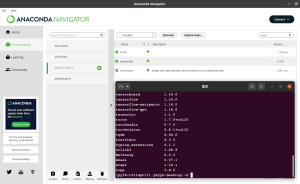
Fig.1. Anaconda-NavigatorによるPython仮想環境の設定。 仮想環境py36-tf114pt17に導入済み の主なパッケージ・リスト。
下記のYOLOV5のPYTORCH HUB にアクセスする。
https://pytorch.org/hub/ultralytics_yolov5/
端末に、git clone https://pytorch.org/hub/ultralytics_yolov5を入力してGithub環境を自分のUBUNTU 20.04に実現しようとしたら、拒否された。良く見たら、PYTORCH HUBだったので当然だった。そこで、インターネットでPYTORCH HUB アクセスすると、赤色の[View on Github]、黄色の[Open Google Colab]、青色の[Open Mode Demo]の3つの選択肢のあるYOLOV5のウェブ・ページ画面が出現する。赤色の[View on Github]をクリックすると、下記のgithubサイトに移動する。
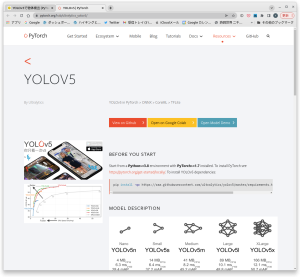
Fig.2. YOLOV5のTORCH HUBウェブ・サイト。
https://github.com/ultralytics/yolov5
ここはgithubサイトなので、Ubuntu 20.04 の端末(ターミナル)を起動し、自分のホームディレクトリ(/home/ユーザー名)に於いて、下記のgit cloneコマンドを入力する。
> git clone https://github.com/ultralytics/yolov5
しばらくすると、ホーム・ディレクトリの下にyolov5ディレクトリができ、そのyolov5ディレクトリ内にhttps://github.com/ultralytics/yolov5のサイト環境がすべて移植され、clone化が実現する(Fig.2参照)。
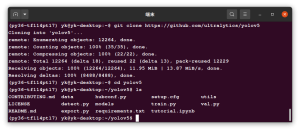
Fig.3. 端末におけるgit clone コマンドの入力とアクセス・サイトのクローン化。
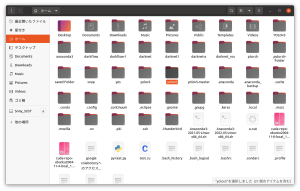
Fig.4. ホームディレクトリ下にyolov5ディレクトリが出来る。
この続きについては次の「YOLOV5による画像認識備忘録(2)」で述べる。